
50代から「英語の学び直し」♪
「英会話ができるようになりたい」と、50代から英語を学び直す方が増えています!スキマ時間で簡単に英語学習ができるおすすめの方法は?

更新日:2023年07月23日 公開日:2023年07月03日
スマホの「わからない」を解消!セキュリティ#2
スマホ使いに慣れていて、時々起こってしまう「困った」ことや「わからない」こと。そんないまさら人に聞けない素朴な疑問を解決する企画。今回はセキュリティー対策の2回目「画面ロック」がテーマです。安全にスマホを使うための大切な第一歩です。

前回までの「基本編」にも登場。大人のスマホ教室を主宰し、わかりやすい説明が好評。
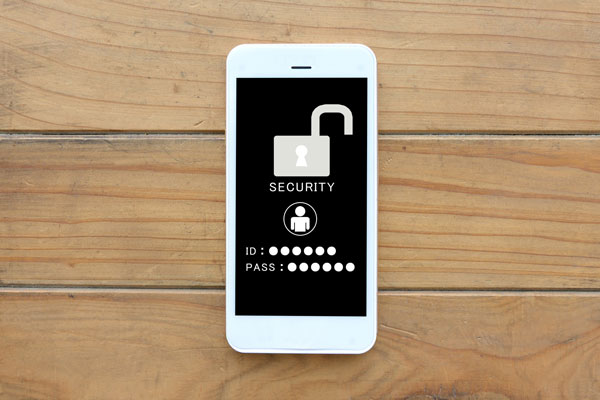
スマホを使う前に出てくる「画面ロック」。いちいち解除するのが面倒だからと設定しないままにしていませんか?
増田さんは「ロックは家の鍵と同じようなもの。勝手にスマホの中をいじって悪用されないように、必ず設定しましょう。スマホをどこかに置き忘れた、盗まれたというときにも、ロックがかかっていれば悪用されるまで“時間稼ぎ”ができます」と話します。
画面ロックの解除は指紋や顔を認証するタイプなどいくつか種類がありますが、誰でも始めやすいのは数字を入力する「パスコード」。もちろん設定したパスコードは人に知られないようにしましょう。人前で堂々と入力したり、メモしてスマホケースに貼っておくのは厳禁です。
「設定」→「セキュリティ」→「画面ロック なし」→「PIN」をタップ。4桁以上の数字を入力し「次へ」→再度入力し「確認」をタップ→「すべての通知内容を表示する」を選択し「完了」をタップ。
※タップ=スマホの画面を指で軽くタッチすること
「設定」→「Touch IDとパスコード」→「パスコードをオンにする」をタップ→パスコードを2回入力する→Apple IDのパスワードを入力する→「サインイン」をタップ。
※タップ=スマホの画面を指で軽くタッチすること
スマホのセキュリティ対策の第一歩である「画面ロック」がこれで設定完了です。次回は、パスワード設定時に気を付けるポイントについてです。
取材・文=大門恵子、大矢詠美(ともにハルメク編集部) イラストレーション=あべさん
※この記事は雑誌「ハルメク」2022年8月号を再編集し、掲載しています。

スマホの基本の「き」から、応用編、活用アイデアまで、解説するオリジナル動画「スマホ塾」から、特に人気の「セキュリティ」の動画を集めました。安心・安全にスマホを使うために要チェック!
>>Androidの方はこちらから >>iPhoneの方はこちらから
驚きの軽さ&使いやすさ!
1本で7つの効果ハルメクが厳選した選りすぐりの商品